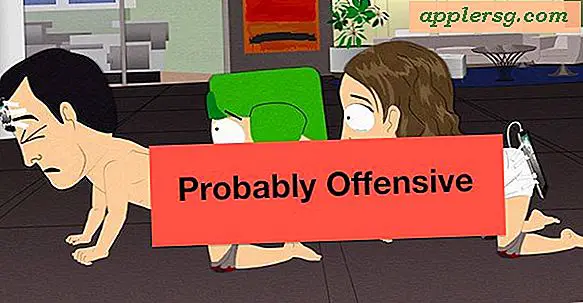Hoe Video AutoPlay uit te schakelen in de App Store van iOS
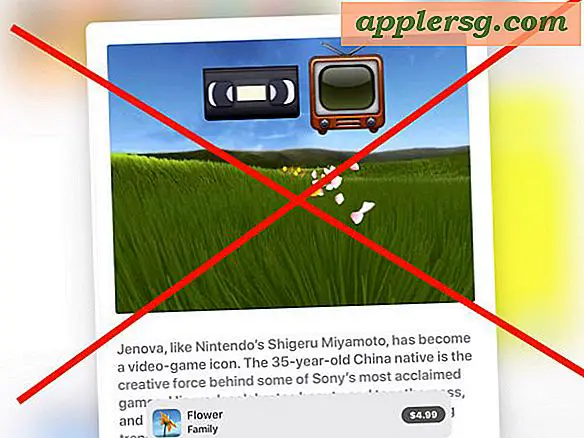
De App Store in iOS zal nu automatisch videovoorvertoningen van apps afspelen terwijl je door de App Store op een iPhone of iPad navigeert. Deze videovoorvertoningen kunnen een nuttige kijk bieden op hoe een app eruit ziet of eruit ziet, maar ze kunnen ook afleidend werken, de batterij sneller leeg laten lopen dan anders, leiden tot onbedoelde bandbreedte en gegevensgebruik en vervelend zijn als je niet geneigd bent om te genieten van het automatisch afspelen van video's van iOS-apps waar je misschien wel of geen interesse in hebt.
Gebruikers kunnen video automatisch afspelen uitschakelen in de iOS App Store door de juiste instellingen op hun iPhone of iPad aan te passen.
Houd er rekening mee dat de automatische afspeelfunctie van de App Store-video beschikbaar is in iOS 11 of nieuwer, net als de mogelijkheid om video-autoplay uit te schakelen in de App Store. Als uw apparaat op een oudere versie is, is dit niet relevant voor u.
Hoe video-AutoPlay uit te schakelen in de App Store in iOS
- Open de app "Instellingen" op de iPhone of iPad en zoek 'iTunes & App Store'
- Tik op "Video Autoplay"
- Kies uit de beschikbare instellingen "Uit" om Video Auto-Play uit te schakelen


Je zult opmerken dat er ook een optie is om video-autoplay beperkt te houden tot alleen wifi, wat een redelijke instellingsoptie kan zijn voor sommige iPhone- of iPad-gebruikers als ze van de autoplaying-video's houden, maar niet willen dat ze hun mobiele bandbreedte consumeren .
Een kleine kennisgeving onder de video-autoplay-instellingen voor de App Store vermeldt ook dat "autoplay tijdelijk wordt uitgeschakeld als je een lage batterij of een langzame internetverbinding hebt", wat sommige iPhone- en iPad-eigenaars gelukkig kan maken, maar voor anderen zullen ze nog steeds willen om de video-autoplaying-functie volledig uit te schakelen.
Als je video-autoplay over het algemeen niet leuk vindt, zou je ook geïnteresseerd kunnen zijn in het elders uitschakelen van vergelijkbare autoplay-functies, je kunt autoplay uitschakelen in Twitter voor iOS, Facebook automatisch afspelen uitschakelen in iOS, stoppen met automatisch afspelen door YouTube of zelfs stoppen met automatisch afspelen van video in Safari op een Mac en stoppen met iPhone automatisch afspelen van muziek via Bluetooth zijn ook opties. Of je nu van video's of geluid houdt, het hangt waarschijnlijk af van de voorkeur van de gebruiker, maar gelukkig kunnen deze functies meestal worden aangepast aan wat iedereen geschikt acht voor hun individuele apparaatgebruik.
Natuurlijk, als je besluit dat je spijt hebt van het uitschakelen van video-autoplay voor de App Store, kun je teruggaan naar de instellingen en aanpassen waar nodig om de functie weer terug te krijgen.